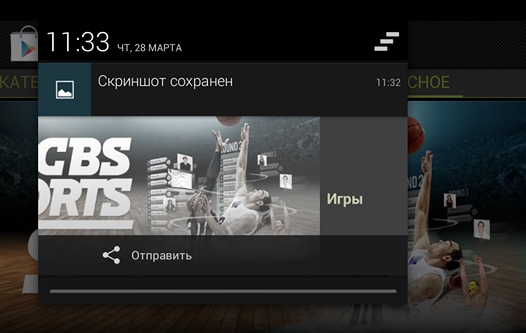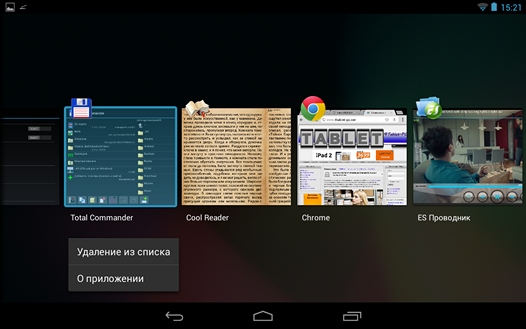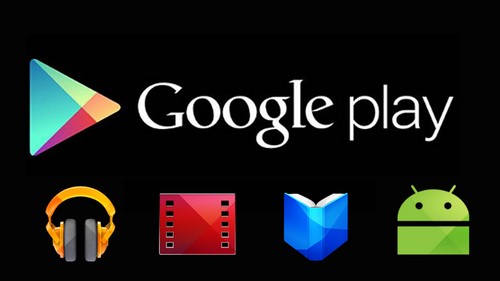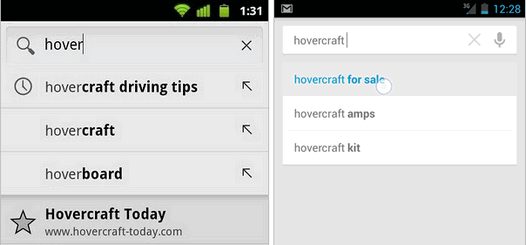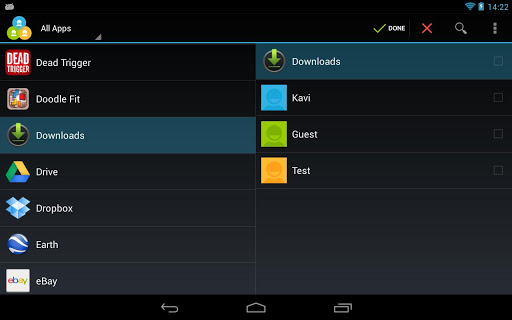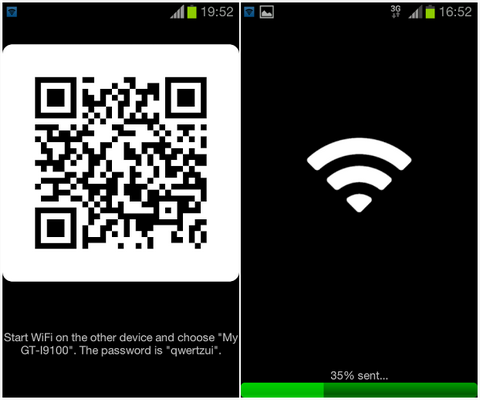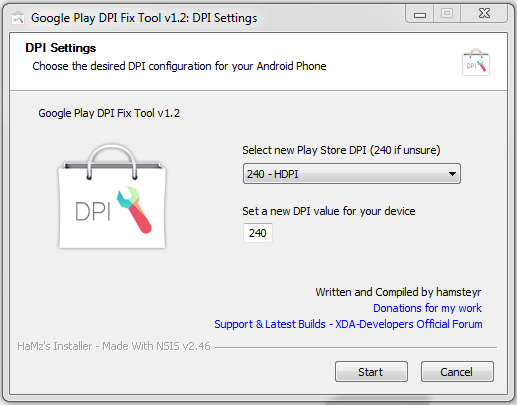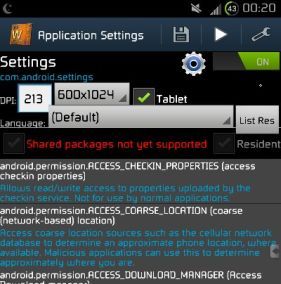Советы и подсказки:
Все мы сталкивались с ситуацией, когда неплохо было бы поделиться с друзьями и знакомыми или опубликовать в сети то, что находится на экране нашего Android планшета или смартфона.
Снимки экрана во время игры делают геймеры, чтобы поделиться своими достижениями, разработчики приложений делают скриншоты для описания своих программ… Можно насчитать десятки ситуаций, когда без снимка экрана не обойтись никак. Если вы еще не научились сохранять изображение экрана своего смартфона или планшета, у меня есть для вас хорошая новость - делать скриншоты в Android довольно просто.
Каждый начинающий пользователь Android, рано или поздно сталкивается с ситуацией, когда количество приложений, которые он устанавливал для ознакомления и которые ему больше не нужны превышает тот минимальный порог, когда просто необходимо удалить с устройства всё лишнее.
И неважно, начинающие мы пользователи или нет, мы всегда ищем возможность самого простого и быстрого способа решения этой проблемы. Благодаря новым возможностям, которые появились в последних обновлениях Android, удаление не нужных нам приложений стало делом одного-двух кликов.
Когда команда разработчиков Google представляла операционную систему Android Ice Cream Sandwich (Android 4.0), среди главных её нововведений отмечалась возможность быстрого переключения или закрытия недавно запущенных приложений.
На устройствах со стоковой версией Android, это можно сделать с помощью специальной кнопки, в виде двух расположенных друг поверх друга прямоугольников, которую можно найти в панели управления, рядом с кнопками возврата и перехода на домашний экран.
Многие из нас сталкивались с такой неприятной проблемой, когда после обновления или наших экспериментов с операционной системой мы обнаруживаем, что на нашем планшете или телефоне перестало работать приложение Google Play Маркет.
Многие решают эту проблему радикальным способом – сбросом устройства к заводским настройкам, после чего все становится на свои места. Однако у этого метода есть один серьезный недостаток – при этом мы теряем все установленные нами программы и игры, а также все свои персональные данные. Тем не менее, существует еще один очень простой способ заставить работать Play Маркет, лишенный вышеуказанного недостатка.
Операционная система Google Android имеет встроенную поддержку десятков различных языков, но это несомненное достоинство иногда для начинающих пользователей может превратиться в серьезную проблему. Особенно в нынешние дни, когда в продаже появилось множество неплохих китайских планшетов и смартфонов, которые по своему качеству практически ни в чем не уступают своим более именитым конкурентам.
Все мы сталкивались с ситуацией, когда наш новый планшет или смартфон вдруг начал работать не так хорошо, как это было сразу после его покупки, или когда мы по неопытности «начудили» с его настройками. Обычно в таком случае первое, что советуют нам опытные пользователи – это сделать сброс к заводским настройкам. Мы делаем сброс и с ужасом обнаруживаем, что теперь интерфейс планшета переключился на китайский язык, и мы ничего не можем понять в этом наборе иероглифов.
Помните небольшие диагональные стрелки расположеные в конце строк с подсказками, которые всплывают, когда вы набираем текс в строек поиска Google? Эти стрелки можно использовать для быстрой вставки текста из подсказки в строку поиска, не прерывая при этом сам процесс набора.
После очередного обновления эти стрелки исчезли из подсказок Google Search (Now). Однако сама возможность вставки текста из них в строку поиска никуда не делась. Теперь вы это можете сделать немного другим способом, а именно – с помощью длинного тапа по самой подсказке.
Возможность создания нескольких учетных записей для разных пользователей, в настоящий момент доступна исключительно для планшетов с операционной системой Android 4.2 Jelly Bean, в которой она явилась одним из ключевых нововведений.
Эта функция позволяет выделить каждому пользователю отдельную «песочницу», которую он может оформить по своему усмотрению и наполнить приложениями и данными, недоступными для других пользователей планшета.
Как известно, планшет Mictosoft Surface RT не работает с приложениями созданными для других версий операционной системы Windows и это является причиной множества неудобств для владельцев этих устройств. Например, вы можете работать с медиа файлами исключительно с помощью приложения «Проводник».
Кроме того – файлы с фотографиями, видео и музыкой, размещенные на карте памяти MicroSD не видны в приложениях, предназначенных для работы с ними. Тем те менее, с помощью нехитрых манипуляций это можно исправить, и сегодня я вам расскажу, как сделать так, чтобы медиа файлы, размешенные на карте памяти планшета были видны в приложениях, предназначенных для работы с ними.
Многие пользователи Android знают, что на некоторых современных планшетах и смартфонах Nexus, Xperia и Galaxy есть такая удобная опция как WiFi Direct, которая позволяет обмениваться файлами между устройствами, так как мы это делаем через Bluetooth, только гораздо быстрее.
Вам приходится часто обмениваться файлами между разными смартфонами и планшетами, а ваше устройство не имеет поддержки WiFi Direct? Не беда, с помощью бесплатного приложения Fast File Transfer можно решить эту проблему.
После того как вы покупаете себе новый смартфон или планшет, рано или поздно у вас возникает необходимость создания резервных копий установленных на нем приложений, имеющихся фотографий, контактов и прочей информации. И многие в первую очередь начинают искать приложения, которые им в этом помогут.
Однако не все начинающие владельцы Android устройств знают обо всех возможностях самой операционной системы, которые позволяют при необходимости восстановить установленные ранее на телефон или планшет программы, фотографии, контакты и прочие данные.
Многие владельцы Android планшетов и особенно смартфонов, отлично знают твик со сменой параметра DPI в системе, позволяющий разместить на экране устройства большее количество информации и даже переключить интерфейс смартфона на «планшетный интерфейс».
Однако не все знают, что у этого твика есть один довольно неприятный побочный эффект – многие приложения «исчезают» из Google Play Маркета или их невозможно скачать, так как они становятся несовместимыми с нашим устройством.
Наличие в последних версиях операционной системы Android отдельных версий интерфейса для планшетов и для смартфонов – очень удобная и полезная штука, которая позволяет оптимизировать внешний вид интерфейса системы и приложений для работы на устройствах с различными размерами экранов.
Однако сейчас, когда появились телефоны с пяти и шестидюймовыми экранами, которые смело можно назвать мини-планшетами, эта особенность операционной системы Android не всегда оказывается полезной. На таких телефонах было бы гораздо удобнее использовать некоторые программы именно с планшетным интерфейсом.